win10系统如何录制屏幕?有时候我们可能需要在win10系统里录制视频与朋友分享,比如玩游戏时,那么该如何在win10系统中实现录屏呢?下载第三方软件?其实不用那么麻烦,win10系统本身就内置了录屏功能,无需借助额外的软件,那这个自带的录屏功能该怎么操作呢?接下来就跟大家分享一下具体步骤,希望能帮到大家。
Win10自带录屏功能的操作方法:
方法一:
第一步:在windows 10系统中点击“开始”菜单,输入Xbox应用,然后打开该程序。
第二步:进入Xbox应用界面后,可以按下组合键Win + G。当您想要录制的画面出现时,按下这个组合键,将会弹出一个提示框,询问当前是否为游戏场景。此时需要点击确认“是,这是一个游戏”。
第三步:之后您会在界面上看到一些选项,像是“开始录制”、“截图”以及“设置”等。
第四步:首先点击“开始录制”的按钮开始录制过程。完成后,点击停止录制即可。录制好的文件会自动保存在C:\Users\Videos\Captures目录下。这样,您就不需要额外的第三方工具就能完成屏幕录制了。
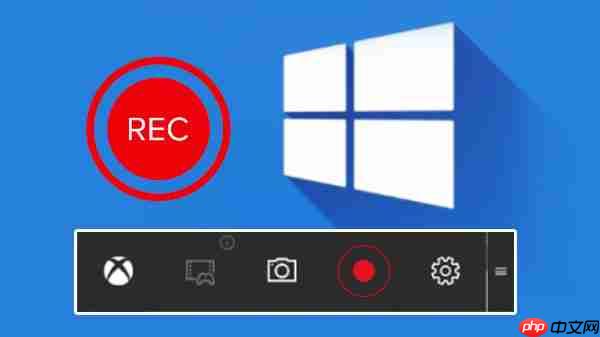
方法二:
利用VLC媒体播放器这是个广受欢迎的多媒体播放器,很多人已经在使用它了。利用它,您可以轻松地录制屏幕,而无需安装任何第三方工具或应用。它兼容Windows 7、8和10。
第一步:如果还没有安装的话,在您的Windows电脑上下载并安装VLC媒体播放器。
第二步:启动VLC媒体播放器,首先点击顶部菜单中的“媒体”,再选择“打开捕获设备”。
第三步:切换到“捕获模式”,点击下拉菜单,选择“桌面”作为捕获对象。
第四步:根据需求调整相关设置,然后点击“播放”。
第五步:点击“停止”按钮结束录制。
第六步:在播放窗口中,找到“录制”按钮并点击,随后选择保存位置。录制的内容就会被保存下来。
不论您使用的是哪个Windows版本,VLC都能很好地运行。不需要额外的软件支持。以上就是在Windows 10中用最简便方式录制屏幕的两种方法。按照这些步骤操作,您可以省去很多不必要的麻烦。
希望这些方法对您有所帮助!

 路由网
路由网












